VN-Link を使用したトラフィックの処理
内容
概要
ハードウェアの Cisco VN-Link は、VIC アダプタを使用してサーバ上の仮想マシンに対するトラフィックを処理する、ハードウェアベースの方法です。この方法はパススルー スイッチングと呼ばれることがあります。このソリューションでは、ソフトウェアベースのスイッチングの代わりに ASIC ベースのハードウェア スイッチングを使用して、パフォーマンスを向上させます。
分散仮想スイッチ(DVS)フレームワークは、VIC アダプタを使用して、Cisco UCS サーバ上の仮想マシンのハードウェア機能に VN-Link を提供します。これにより、サーバの仮想化によって生じる新しい要件を満たす、エンドツーエンドのネットワーク ソリューションが完成します。ハードウェアの VN リンクを使用すると、同じホスト上にある 2 つの VM 間のレイヤ 2 トラフィックが DVS 上でローカルに切り替わることはありませんが、UCS-6100 にアップストリーム送信されることで、ポリシーの適用と切り替えが行われます。切り替えは、ファブリック インターコネクト(ハードウェア)で行われます。 これにより、ネットワーク ポリシーを仮想マシン間のトラフィックに適用できます。この機能により、物理サーバと仮想サーバ間の一貫性が保たれます。
注:VMotionは、VN-Linkハードウェアでサポートされています。
前提条件
要件
この設定を行う前に、次の要件が満たされていることを確認します。
-
Enterprise Plus License が ESX ホストにインストールされている必要があります。これは、DVS の切り替え機能に必要です。
使用するコンポーネント
このドキュメントの情報は、次のソフトウェアとハードウェアのバージョンに基づいています。シャーシとブレード内のコンポーネントはすべて 1.3.1c にアップグレードされています。
-
Cisco UCS 6120XP 2x N10-S6100
-
1 N20-C6508
-
2x N20-B6620-2
-
Cisco UCS VIC M81KR バーチャル インターフェイス カード 2x N20-AC0002
ハードウェアの VN-Link が動作するには、次の 3 つの主要コンポーネントを接続する必要があります。
-
VMware ESX ホスト
VMware ESX がインストールされたサーバ。サーバにはデータストアと仮想マシンが含まれます。ESX ホストには Cisco M81KR VIC がインストールされ、VMware vCenter との通信のためにネットワークへのアップリンク データ接続が存在する必要があります。
-
VMware vCenter
1 つ以上の ESX ホストを管理するために使用する Windows ベースのソフトウェア。VMware vCenter には、管理プレーン統合のための UCS 管理ポートへの接続と、ESX ホストと通信するためのネットワークへのアップリンク データ接続が存在する必要があります。Cisco UCS インスタンスが認識されるようになるには、Cisco UCS Manager より提供される vCenter 拡張キーを VMware vCenter に登録する必要があります。
-
Cisco UCS Manager
ネットワークベースの管理タスクの一部を処理するために VMware vCenter と統合された Cisco UCS 管理ソフトウェア。
このドキュメントの情報は、特定のラボ環境にあるデバイスに基づいて作成されました。このドキュメントで使用するすべてのデバイスは、初期(デフォルト)設定の状態から起動しています。対象のネットワークが実稼働中である場合には、どのようなコマンドについても、その潜在的な影響について確実に理解しておく必要があります。
Cisco UCS Manager には、管理プレーン統合のために VMware vCenter への管理ポート接続が必要です。また、Cisco UCS Manager からは Cisco UCS の ID を表す vCenter 拡張キーが提供されます。Cisco UCS インスタンスが認識されるようになるには、拡張キーを VMware vCenter に登録する必要があります。
表記法
ドキュメント表記の詳細については、『シスコ テクニカル ティップスの表記法』を参照してください。
設定
このセクションでは、このドキュメントで説明する機能を設定するために必要な情報を提供しています。
注:このセクションで使用されているコマンドの詳細を調べるには、Command Lookup Tool(登録ユーザ専用)を参照してください。一部ツールについては、ゲスト登録のお客様にはアクセスできない場合がありますことをご了承ください。
ネットワーク図
使用されるネットワーク設定 VLAN および IP の範囲
-
UCS 管理 VLAN 8—172.21.60.64/26
-
VC/ESX 管理 VLAN 103—172.21.61.192/26
-
パブリック VLAN 100—10.21.60.0/24
-
使用される VLAN 番号—8,100,103
vCenter IP
-
-172.21.61.222
ホスト IP
-
ESX ホスト
-
- pts-01 - 172.21.61.220
-
- pts-02 - 172.21.61.221
VM IP
-
RHEL5.5 VM
-
- rhel5x-1 - 172.21.61.225
-
- rhel5x-2 - 172.21.61.226
-
- rhel5x-2 - 172.21.61.227
-
- rhel5x-2 - 172.21.61.228
-
- rhel5x-2 - 172.21.61.229
-
Ubuntu VM
-
- ubuntu10x-1 - 10.21.60.152
-
- ubuntu10x-2 - 10.21.60.153
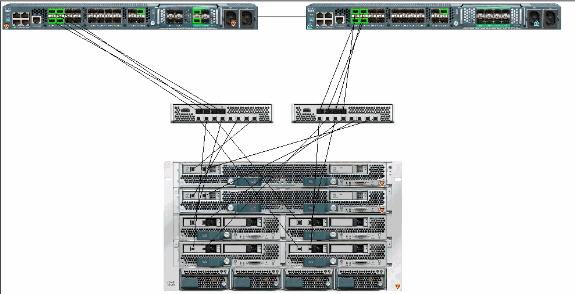
この図は、ハードウェアの VN-Link の 3 つの主要なコンポーネントと、それらを接続する方法を示しています。
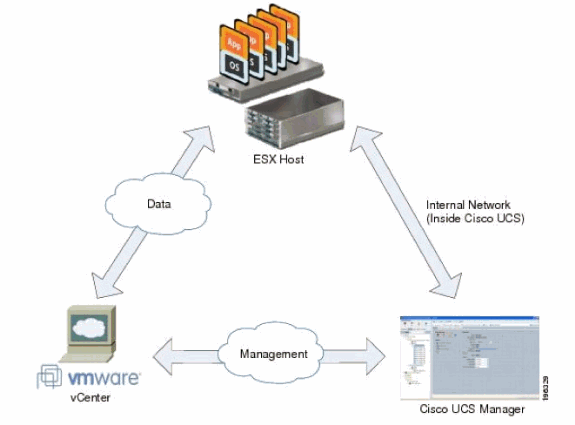
シャーシ ディスカバリ ポリシー
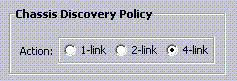
設定
ダイナミック vNIC 接続ポリシーを作成するには、次の手順を実行します。
-
[Navigation] ペインで、[LAN] タブをクリックします。
-
[LAN] タブで [LAN] > [Policies] の順に選択します。
-
ポリシーを作成する組織のノードを展開します。システムにマルチテナント機能が備えられていない場合は、[root] ノードを展開します。
-
[Dynamic vNIC Connection Policies] ノードを右クリックし、[Create Dynamic vNIC Connection Policy] を選択します。
-
[Create Dynamic vNIC Connection Policy] ダイアログボックスで、次のフィールドに入力します。
-
ポリシーの名前:この名前には 1 から 16 文字の英数字を設定できます。スペースや特殊記号を使用できません。また、オブジェクトを保存した後はこの名前を変更できません。
-
[Description] フィールド:ポリシーの説明。シスコでは、ポリシーが使用される場所と時間についての情報を含めることをお勧めします。
-
[Number of Dynamic vNICs] フィールド:このポリシーが影響を与えるダイナミック vNIC の数です。スタティック vNIC と vHBA も考慮する必要があるため、ハードウェアの VN-Link に使用できるダイナミック vNIC の実際の数は少なくなります。通常は、式15 x No of uplinks - 6を適用する必要があります。したがって、4つのアップリンクでは54、2つのアップリンクでは24になります。
-
[Adapter Policy] ドロップダウン リスト:このポリシーに関連付けられているアダプタ プロファイル。すでに存在しているプロファイルだけが、このドロップダウン リストに表示されます。
-
[Protection] フィールド:仮想 NIC ではフェールオーバー モードが常にイネーブルであるため、このフィールドは常に protected に設定されます。
-
-
[OK] をクリックします。
-
Cisco UCS Manager GUI に確認のためのダイアログボックスが表示されたら、[Yes] をクリックします。
ダイナミック vNIC で設定されたサービス プロファイルです。
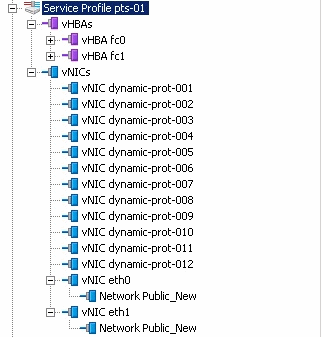
このドキュメントでは、次の構成を使用します。
サービス プロファイルで定義されているダイナミック vNIC
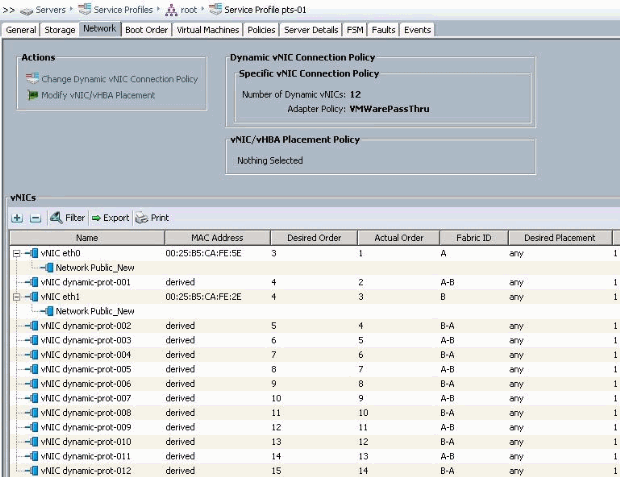
QOS ポリシー定義
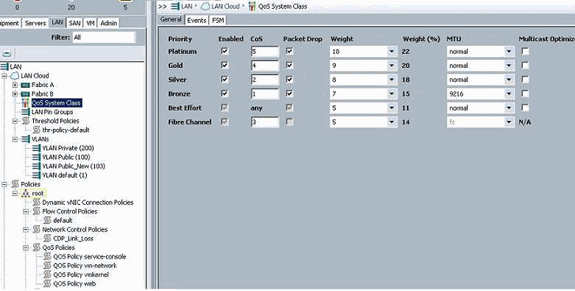
ネットワーク制御と QOS ポリシーはそれぞれに応じて設定されています。これは後で、VM から iPerf を使用して入力レート制限表示するときに使用されます。
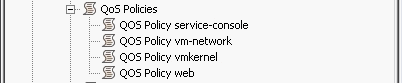
この例では、ネットワーク制御ポリシーが使用されています。
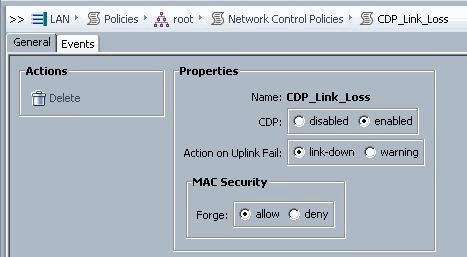
この例では、QOS ポリシーが使用されています。
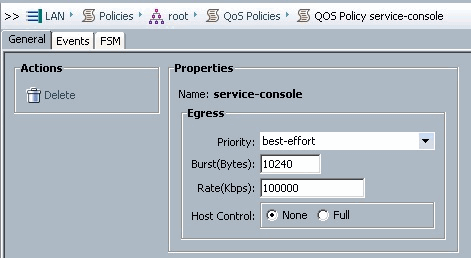
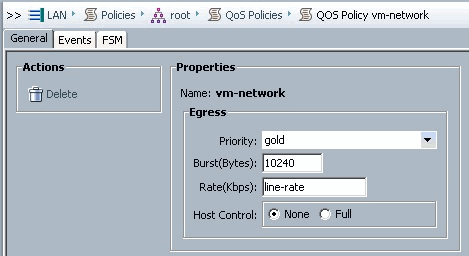
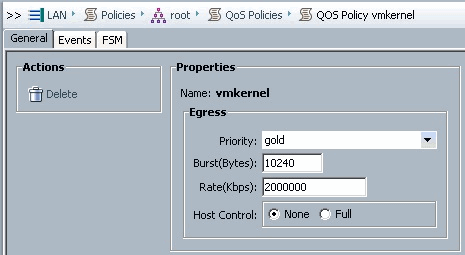
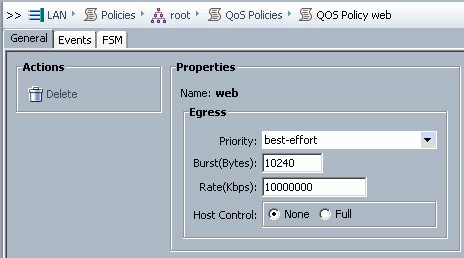
この例では、ブート ポリシーが使用されています。VMFS 共有ボリュームが SAN 上で設定されていますが、システムはローカル ディスク ブート システムです。

[VM] タブをクリックします。
Cisco UCS Manager からの vCenter 拡張ファイルのエクスポート
VMware vCenter のバージョンに応じて、1 つの拡張ファイルを生成することも、9 つの拡張ファイル セットを生成することもできます。次のステップを実行します。
-
ナビゲーション ペインの [VM] タブをクリックします。
-
[VM] タブの [All node] を展開します。
-
[VM] タブの [VMWare] をクリックします。
-
作業ペインで General タブをクリックします。
-
[Actions] 領域で、次のリンクのいずれかをクリックします。
-
Export vCenter Extension:vCenter バージョン 4.0 アップデート 1 以降用
-
Export Multiple vCenter Extensions:vCenter バージョン 4.0 用
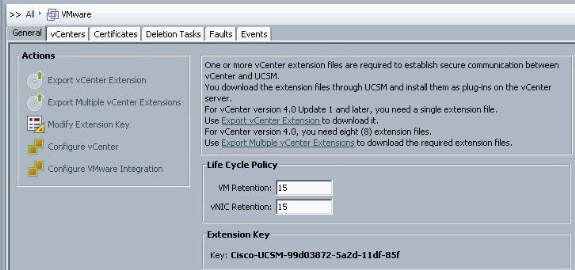
-
-
[Export vCenter Extension] ダイアログボックスで、次の手順を実行します。
Cisco UCS Manager によって生成された拡張ファイルを、指定の場所に保存します。
-
[Save Location] フィールドに、拡張ファイルを保存するディレクトリへのパスを入力します。パスがわからない場合は、[...]ボタンをクリックし、その場所を参照します。
-
[OK] をクリックします。
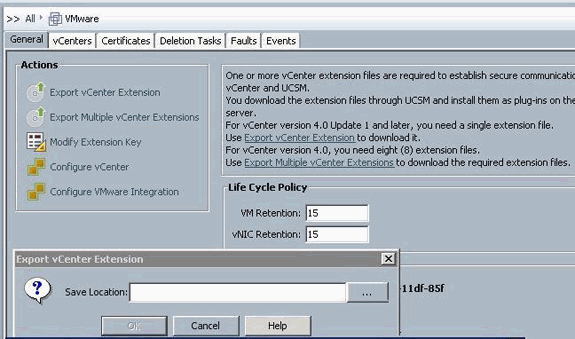
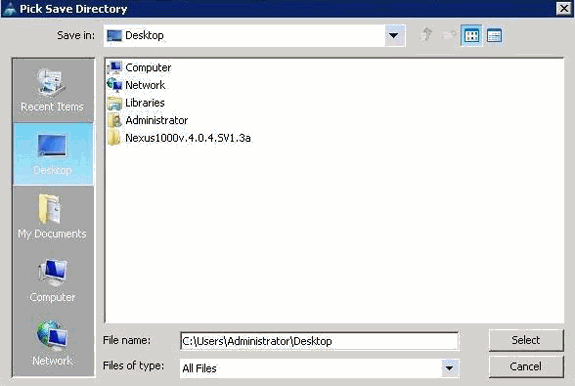
次の作業
-
VMware vCenter に vCenter 拡張ファイルを登録します。
-
VMware vCenter での vCenter 拡張ファイルの登録
-
-
VMware vCenter では、vCenter 拡張ファイルはプラグインと呼ばれます。
vCenter 拡張ファイルを Cisco UCS Manager からエクスポートします。エクスポートされた vCenter 拡張ファイルは、必ず VMware vCenter からアクセス可能な場所に保存してください。
次のステップを実行します。
-
VMware vCenter で、[Plug-ins] > [Manage Plug-ins] を選択します。
vCenter 拡張ファイルが、使用可能な VMware vCenter プラグインとして登録されます。プラグインをインストールする必要はありません。利用可能な状態にしておきます。複数の vCenter 拡張ファイルを登録している場合は、すべてのファイルが登録されるまでこの手順を繰り返します。

-
[Plug-in Manager] ダイアログボックスで、[Available Plug-ins] セクションの下の空いているスペースを右クリックし、[New Plug-in] をクリックします。
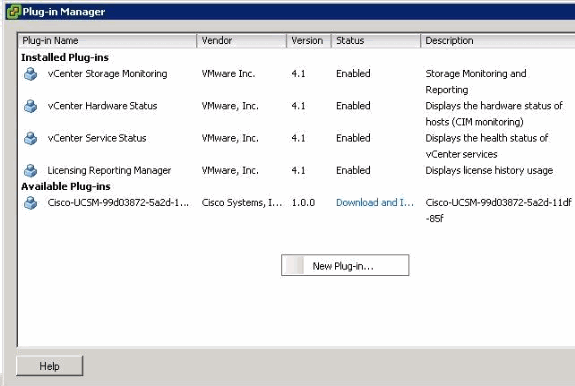
保存してある拡張キーをデスクトップからインポートします。
-
[Browse] をクリックして、vCenter 拡張ファイルが保存されている場所に移動します。
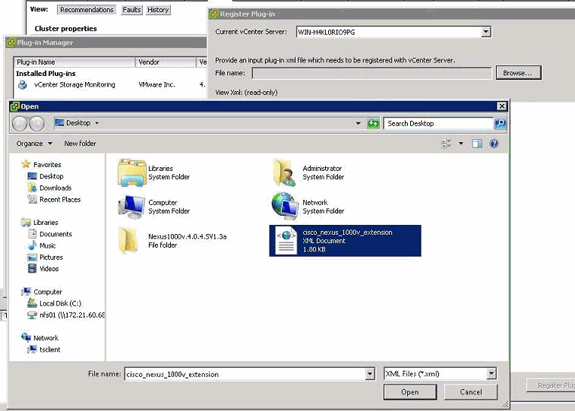
-
vCenter 拡張ファイルを選択し、[Open] をクリックします。
-
[Register Plug-in] をクリックします。
-
[Security Warning] ダイアログボックスが表示されたら、[Ignore] をクリックします。
-
[OK] をクリックします。
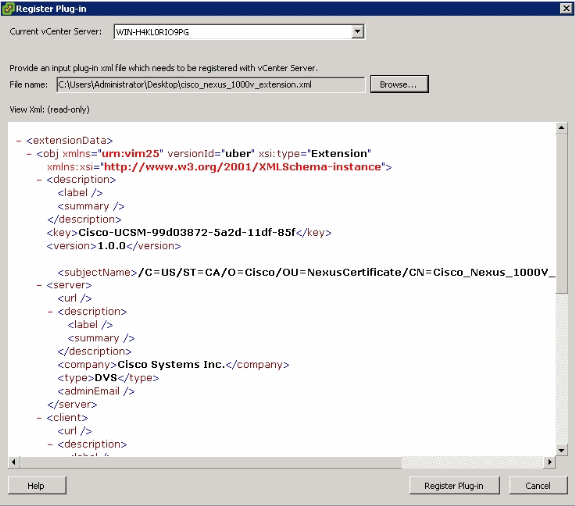
vCenter と UCSM の通信を設定します。
VMware vCenter 分散仮想スイッチの定義
この手順は、「1 ページ:vCenter Server への接続の確立」のすぐ後に行います。この手順では、Configure VMware Integration ウィザードから、VMware vCenter で分散仮想スイッチのコンポーネントを定義する方法について説明します。
-
[vCenter Server] 領域で、次のフィールドに値を入力して VMware vCenter への接続を定義します。
-
[名前フィールド(Name Field)]:vCenter Server Nameフィールド。ユーザが定義する vCenter サーバの名前です。この名前には、1 ~ 16 文字の英数字を使用できます。スペースや特殊記号を使用できません。また、オブジェクトを保存した後はこの名前を変更できません。
-
[Description] フィールド:vCenter サーバの説明です。
-
[vCenter Server Hostname (or IP Address)] フィールド:vCenter サーバのホスト名または IP アドレスです。
注:IPアドレスではなくホスト名を使用する場合は、Cisco UCS ManagerでDNSサーバを設定する必要があります。
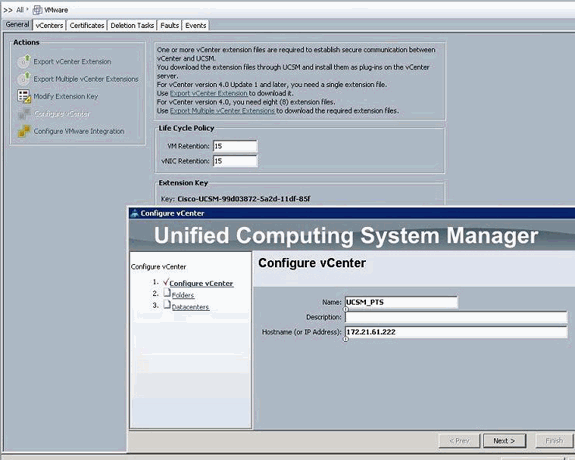
これらの関連情報を指定したら、[Next] をクリックして、UCSM から vCenter への通信を確立します。通信が正常に確立されたかどうかを確かめるには、生成されるキーを確認します。
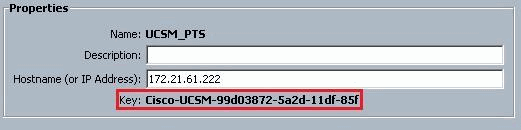
また、FSM の configSuccess および nop の状態を確認します。
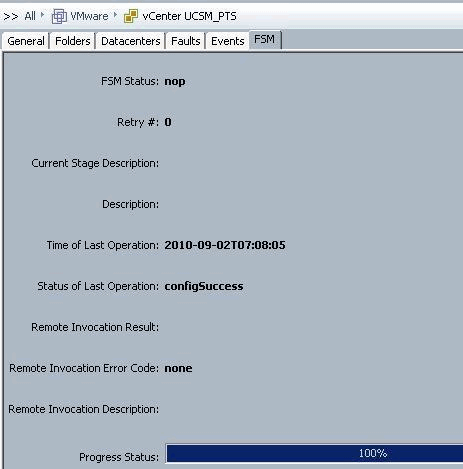
-
-
[Datacenter] 領域で、次のフィールドに値を入力して VMware vCenter にデータセンターを作成します。
-
[Name]フィールド:vCenter Datacenter Name。vCenter Datacenterの名前。この名前には、1 ~ 16 文字の英数字を使用できます。スペースや特殊記号を使用できません。また、オブジェクトを保存した後はこの名前を変更できません。
-
[Description] フィールド:ユーザが定義するデータセンターの説明です。
注:このドキュメントでは、DatacenterはUCSMから作成されませんが、フォルダの作成から開始します。
-
-
[DVS Folder] 領域で、次のフィールドに値を入力して、分散仮想スイッチが含まれるフォルダを VMware vCenter に作成します。
-
[名前フィールド]:[フォルダ名]フィールド。分散仮想スイッチ(DVS)が含まれるフォルダの名前です。 この名前には、1 ~ 16 文字の英数字を使用できます。スペースや特殊記号を使用できません。また、オブジェクトを保存した後はこの名前を変更できません。
-
[Description] フィールド:ユーザが定義するフォルダの説明です。
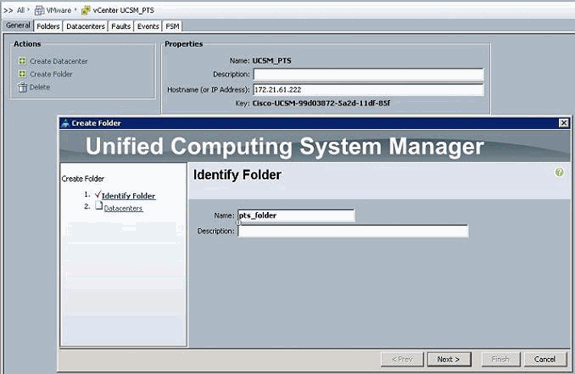
-
-
[DVS] 領域で、次のフィールドに値を入力して、分散仮想スイッチを VMware vCenter に作成します。
-
[名前フィールド(Name Field)]:[DVS名(DVS Name)]フィールド。DVS の名前です。この名前には、1 ~ 16 文字の英数字を使用できます。スペースや特殊記号を使用できません。また、オブジェクトを保存した後はこの名前を変更できません。
-
[Description] フィールド:ユーザが定義する DVS の説明です。[DVS]フィールド
-
管理状態:次の場合があります。
* disable
* enable
DVS をディセーブルにした場合、Cisco UCS Manager は DVS に関連する設定の変更を VMware vCenter にプッシュしません。

-
ポート プロファイル
ポート プロファイルには、ハードウェアの VN-Link 用に仮想インターフェイスを Cisco UCS で設定するために使用するプロパティと設定があります。ポート プロファイルは、Cisco UCS Manager で作成および管理されます。
注: VMware vCenter からは、ポート プロファイルのプロパティをはっきりと表示できません。
VMware vCenter では、ポート プロファイルはポート グループとして表されます。Cisco UCS Manager はポート プロファイル名を vCenter にプッシュし、vCenter はポート グループとして名前を表示します。VMware vCenter では、ポート プロファイル内の特定のネットワーキング プロパティや設定を表示できません。
1 つ以上の DVS によってポート プロファイルが作成され、割り当てられ、アクティブに使用された後に、Cisco UCS Manager でポート プロファイルのネットワーキング プロパティが変更されると、変更がすぐにそれらの DVS に適用されます。Cisco UCS Manager でポート プロファイルを VMware vCenter にプッシュさせる場合、ポート プロファイルに少なくとも 1 つのポート プロファイル クライアントを設定する必要があります。
ポート プロファイル クライアント
ポート プロファイル クライアントは、ポート プロファイルが適用される DVS を決定します。デフォルトでは、ポート プロファイル クライアントは、関連付けられたポート プロファイルが vCenter のすべての DVS に適用されることを指定します。ただし、特定のデータセンターまたはデータセンター フォルダのすべての DVS、または 1 つの DVS に対してのみポート プロファイルを適用するように、クライアントを設定できます。
次の手順を実行して、ポート プロファイルを作成します。
-
ナビゲーション ペインの [VM] タブをクリックします。
-
[VM] タブで、[All] > [VMWare] の順に選択します。
-
[Port Profiles] ノードを右クリックし、[Create Port Profile] を選択します。
-
[Create Port Profile] ダイアログボックスで、次のフィールドに値を入力します。
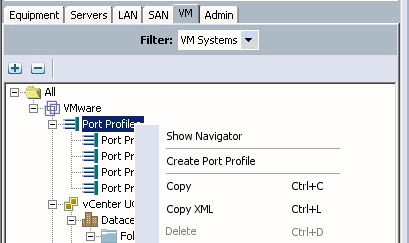
-
[名前(Name)]フィールド:ポートプロファイルのユーザ定義名。この名前には、1 ~ 16文字の英数字を使用できます。スペースや特殊記号を使用できません。また、オブジェクトを保存した後はこの名前を変更できません。
-
[説明(Description)]フィールド:ポートプロファイルのユーザ定義の説明。
-
[QoS Policy] ドロップダウン リスト:このポート プロファイルに関連付けられている Quality of Service ポリシーです。
-
[Network Control Policy] ドロップダウン リスト:このポート プロファイルに関連付けられているネットワーク制御ポリシーです。
-
[Max Ports] フィールド:このポート プロファイルと関連付けられるポートの最大数です。デフォルトは 64 ポートです。1 つの分散仮想スイッチ(DVS)に関連付けることができるポートの最大数は 4096 です。DVS に関連付けられたポート プロファイルが 1 つだけの場合は、そのポート プロファイルには最大 4096 個のポートを設定できます。しかし、DVS に関連付けられたポート プロファイルが複数ある場合は、それらのポート プロファイルに関連付けられたポートの総数が 4096 を超えることはできません。
-
[Pin Group] ドロップダウン リスト:このポート プロファイルに関連付けられているピン グループです。
-
-
[VLANs] 領域で、次のフィールドに入力します。
-
[Select column]:使用するVLANごとに、この列のチェックボックスをオンにします。
-
[Name] カラム:VLAN の名前です。
-
[Native VLAN] カラム:VLAN のいずれかをネイティブ VLAN として指定するには、このカラムのオプション ボタンをクリックします。
-
-
[Finish] をクリックします。
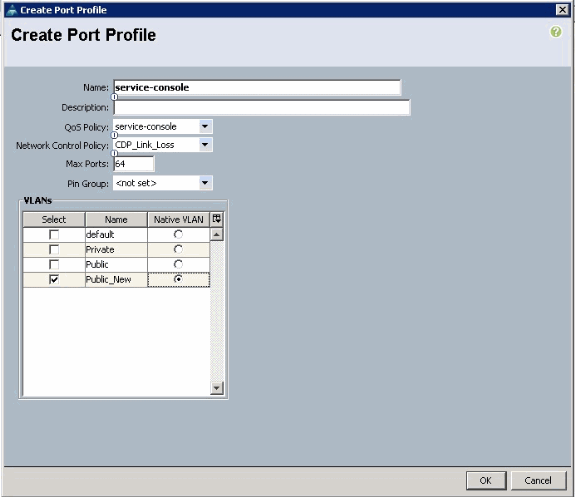
各ポート プロファイルでこれまでの手順を実行します。
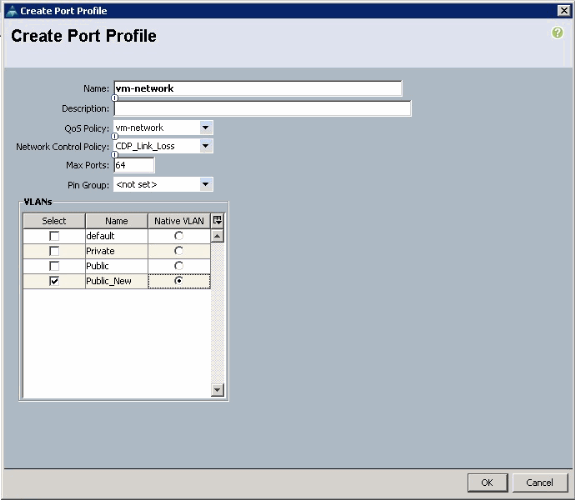
各ポート プロファイルでこれまでの手順を実行します。
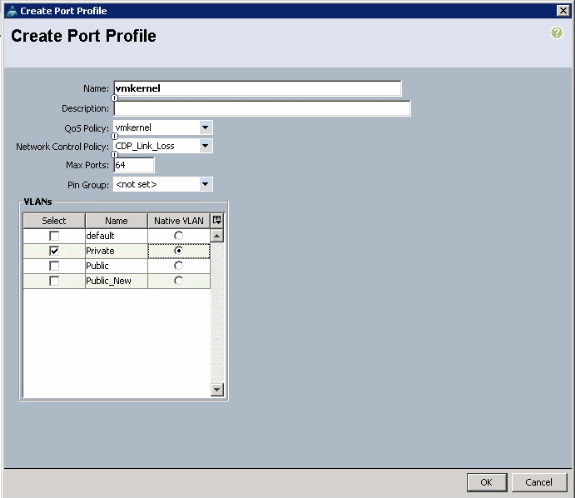
各ポート プロファイルでこれまでの手順を実行します。
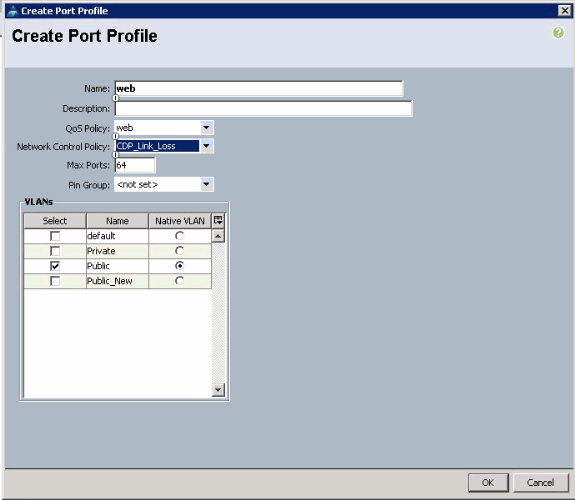
完了すると、次のスクリーン ショットのようなポート プロファイルが表示されます。
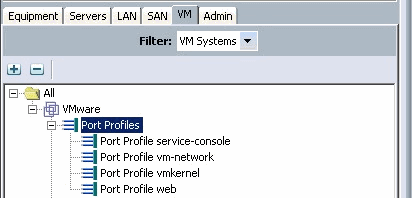

設定を確認して、ポート プロファイルをポート プロファイル クライアントに適用できます。
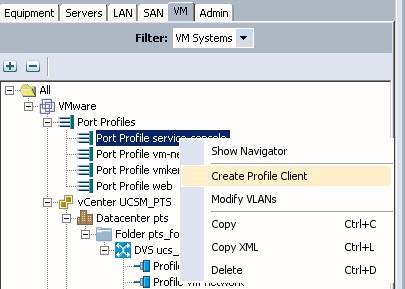
設定を確認して、ポート プロファイルをポート プロファイル クライアントに適用できます。
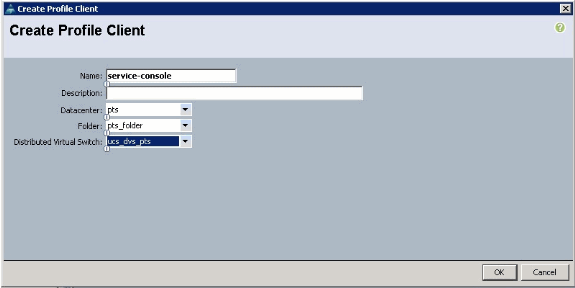
設定を確認して、ポート プロファイルをポート プロファイル クライアントに適用できます。
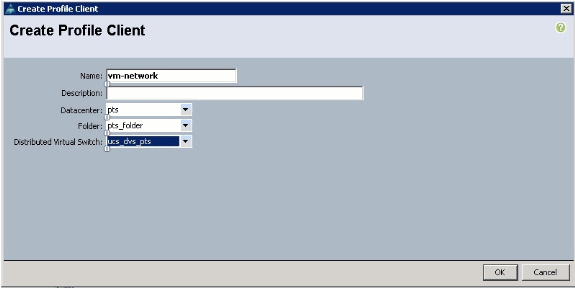
設定を確認して、ポート プロファイルをポート プロファイル クライアントに適用できます。
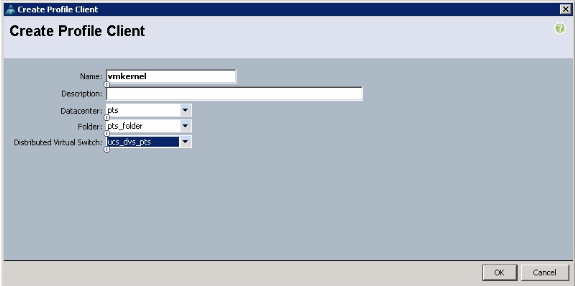
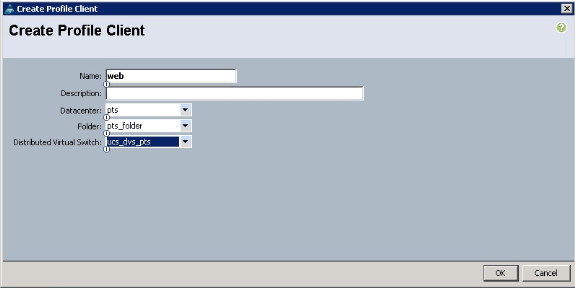
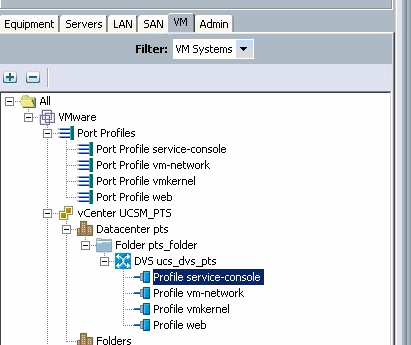
vCenter ですべてのポート プロファイルが問題なく作成されていることを確認できます。[Hosts and Clusters] をクリックして、ドロップダウン メニューから [Networking] を選択します。
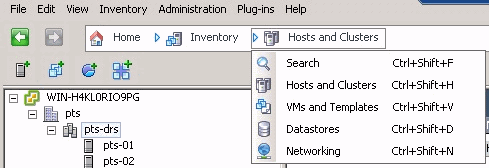
[UCSM VM] タブから作成したすべてのポート プロファイルが、vCenter のそれぞれのフォルダ内に表示されています。
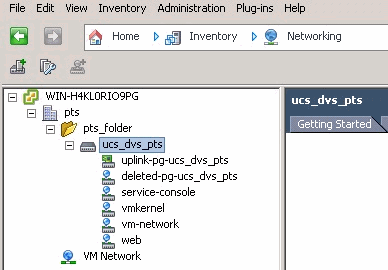
この段階で、ESX ホストにそれぞれの VEM をインストールできます。シスコの「ソフトウェア ダウンロード」(登録ユーザ専用)から、Nexus1000 ソフトウェア パッケージをダウンロードします。
CCO からダウンロードしたファイルを解凍します。解凍すると、フォルダには次のディレクトリとファイルが格納されています。
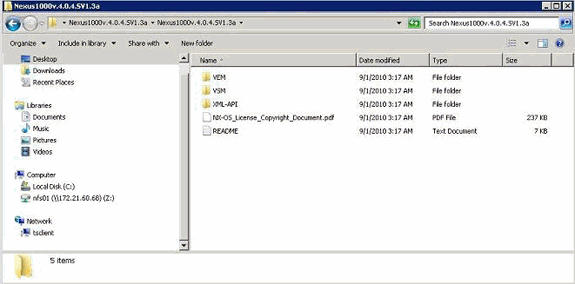
README.TXT を必ず読み、使用する ESX/ESXi バージョンとビルド番号と VEM のバージョンが一致していることを確認します。
たとえば、このドキュメントで使用されている ESX ビルドのバージョンは次のとおりです。
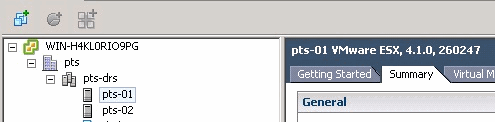
この以前のビルド情報に基づき、使用する VEM のそれぞれのバージョンが README.TXT ファイルに表示されます。以下に、いくつかの例を示します。

いくつかのファイル転送メカニズムを使用して、それぞれの .vib ファイルを ESX ホストで取得し、次のコマンドを使用して VEM をインストールします。
root@pts-01 tmp]# esxupdate -b cross_cisco-vem-v121-4.0.4.1.3.1.0-2.0.3.vib update Unpacking cross_cisco-vem-v121-esx_4.0.4.1.3.1.0-2.0.3 ################################################################### [100%] Installing cisco-vem-v121-esx ################################################################### [100%] Running [/usr/sbin/vmkmod-install.sh]... ok. Check status of the VEM to confirm the modules loaded successfully. [root@pts-01 tmp]# vmkload_mod -l | grep vem vem-v121-svs-mux 2 32 vem-v121-pts 0 92
root@pts-02 tmp]# esxupdate -b cross_cisco-vem-v121-4.0.4.1.3.1.0-2.0.3.vib update Unpacking cross_cisco-vem-v121-esx_4.0.4.1.3.1.0-2.0.3 #################################################################### [100%] Installing cisco-vem-v121-esx #################################################################### [100%] Running [/usr/sbin/vmkmod-install.sh]... ok. Check status of the VEM to confirm the modules loaded successfully. [root@pts-02 tmp]# vmkload_mod -l | grep vem vem-v121-svs-mux 2 32 vem-v121-pts 0 92
次の手順に進み、ホストを DVS に追加できます。
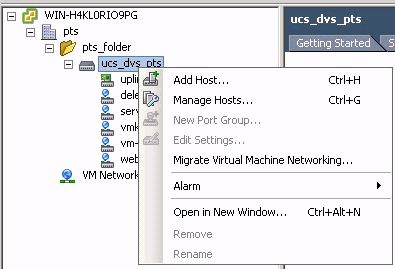
vNetwork 分散スイッチへのホストの追加
Add Host to vNetwork Distributed Switch ウィザードを使用して、ホストを vNetwork 分散スイッチに関連付けます。また、ホスト プロファイルを使用して、ホストを vNetwork 分散スイッチに追加することもできます。次の手順を完了します。
注:エンタープライズプラスライセンスは、DVSの要件です。
-
vSphere クライアントで、[Networking inventory] ビューを表示し、[vNetwork Distributed Switch] を選択します。
-
[Inventory] メニューから、[Distributed Virtual Switch] > [Add Host] の順に選択します。Add Host to vNetwork Distributed Switch ウィザードが表示されます。
-
追加するホストを選択します。
-
選択したホストで、追加する物理アダプタを選択して、[Next] をクリックします。使用されている物理アダプタと使用されていない物理アダプタの両方を選択できます。ホストによって現在使用されているアダプタを選択する場合、関連する仮想アダプタを vNetwork 分散スイッチに移動するかどうかを選択します。
注:関連する仮想アダプタを移動せずに物理アダプタをvNetwork Distributed Switchに移動すると、これらの仮想アダプタのネットワーク接続が失われます。
-
[Finish] をクリックします。
確認
VM が VC に追加され、正しいポート グループがそれぞれマッピングされたら、[UCS Manager] と [VM] のタブおよび VC インターフェイスの両方で次のように表示されます。
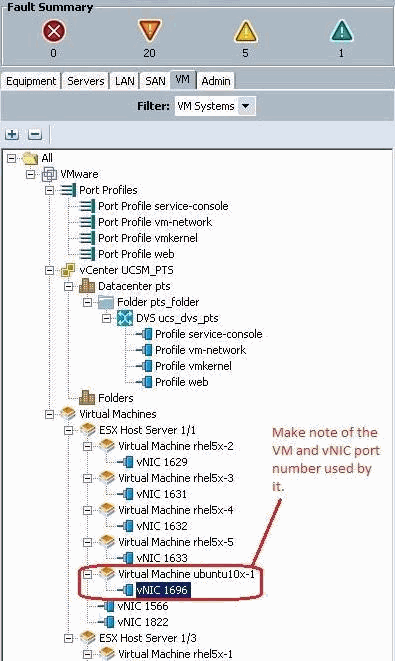
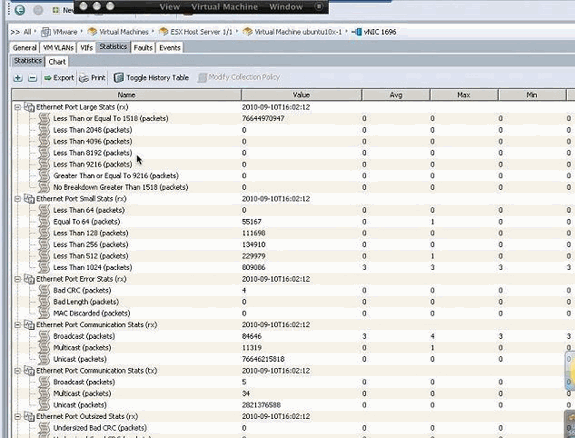
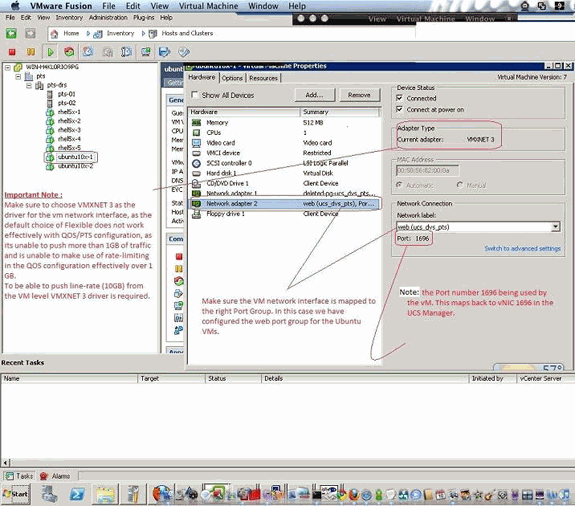
QOS/レート制限のテスト
テスト ケース 1:Qos ポリシー「web」のレートを 10 Mbit/秒に制限
QOS ポリシー「web」のレート制限が設定されているため、ポート グループ「web」は 10 Mbit/秒に制限されます。
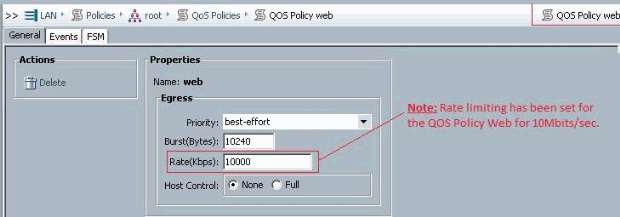
iPerf を実行しているホスト
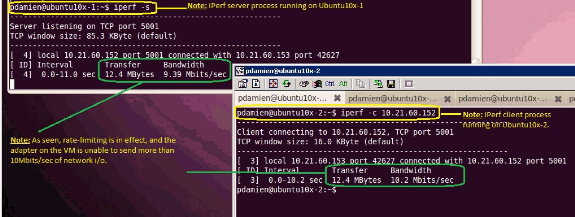
テスト ケース 2:Qos ポリシー「web」のレートを 100 Mbit/秒に制限
QOS ポリシー「web」のレート制限が設定されているため、ポート グループ「web」は 100 Mbit/秒に制限されます。
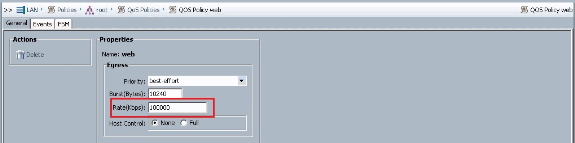
iPerf を実行しているホスト
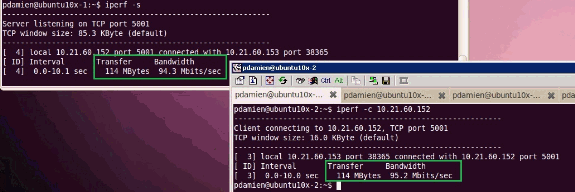
テスト ケース 3:Qos ポリシー「web」のレートを 1000 Mbit/秒に制限
QOS ポリシー「web」のレート制限が設定されているため、ポート グループ「web」は 1000 Mbit/秒に制限されます。
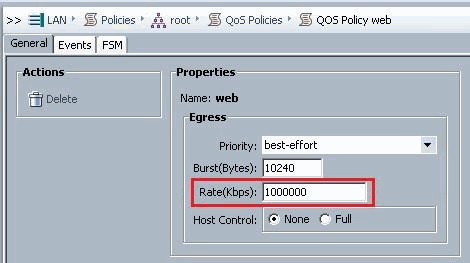
iPerf を実行しているホスト
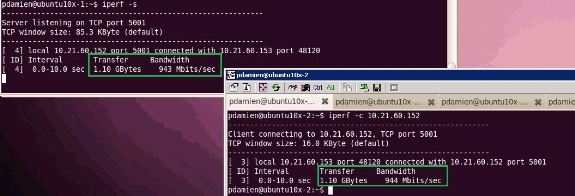
テスト ケース 4:Qos ポリシー「web」:レートを 10000 Mbit/秒に制限
QOS ポリシー「web」のレート制限が設定されているため、ポート グループ「web」は 10000 Mbit/秒に制限されます。
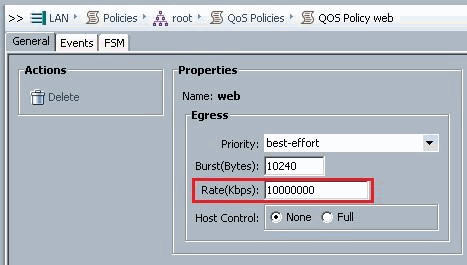
iPerf を実行しているホスト
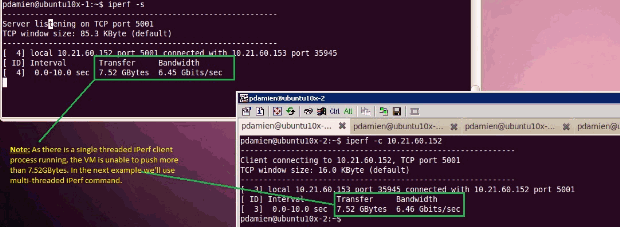
iPerf は 8 つの並行スレッドを実行し、VM で 10 GB に迫るネットワーク I/O をプッシュできていることがわかります。
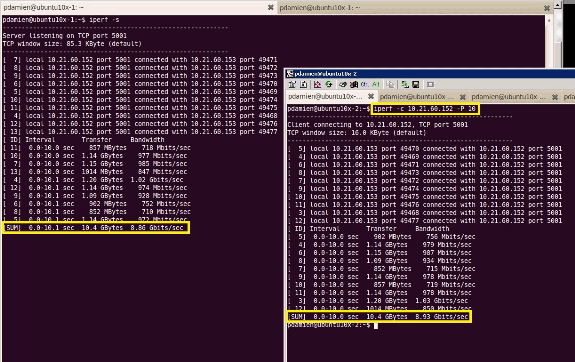
トラブルシュート
現在、この設定に関する特定のトラブルシューティング情報はありません。
関連情報
更新履歴
| 改定 | 発行日 | コメント |
|---|---|---|
1.0 |
21-Dec-2010 |
初版 |
 フィードバック
フィードバック